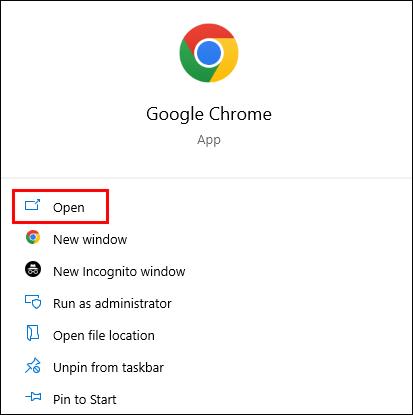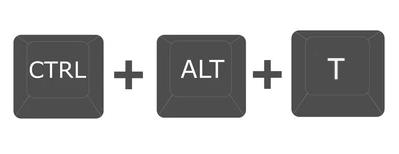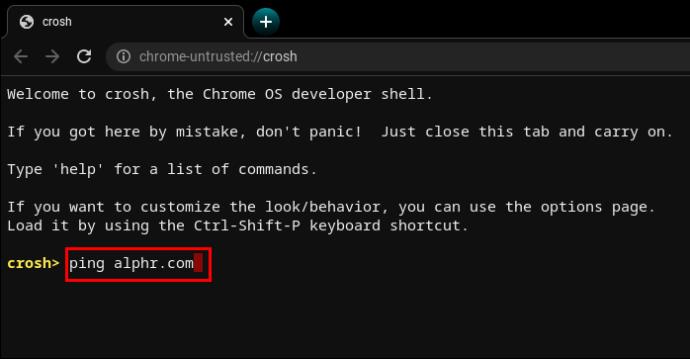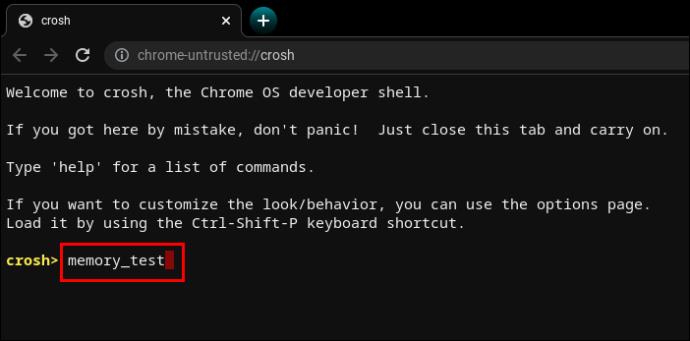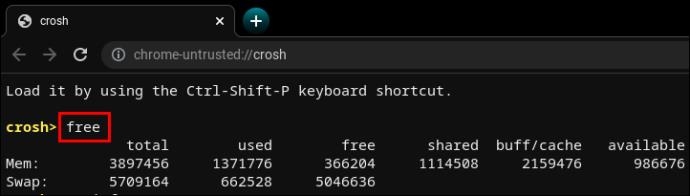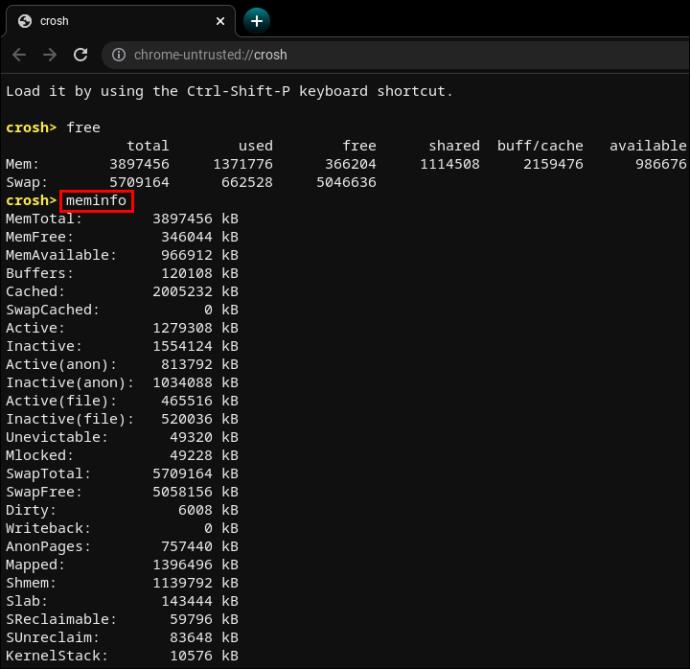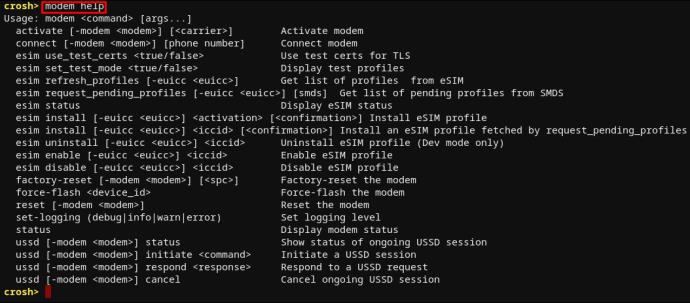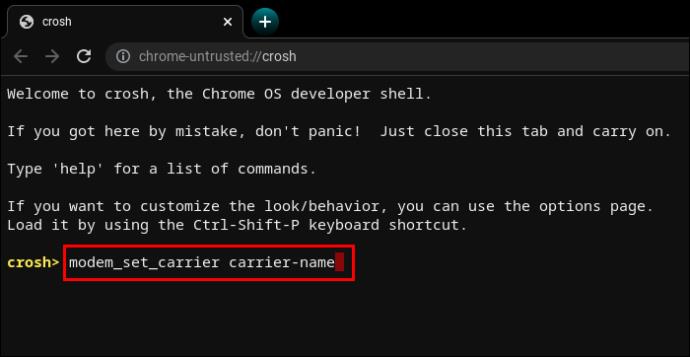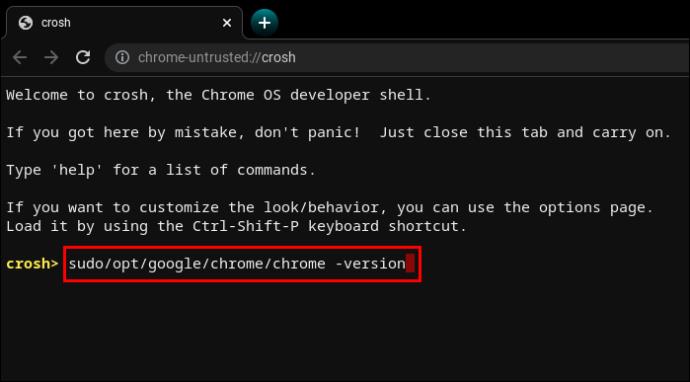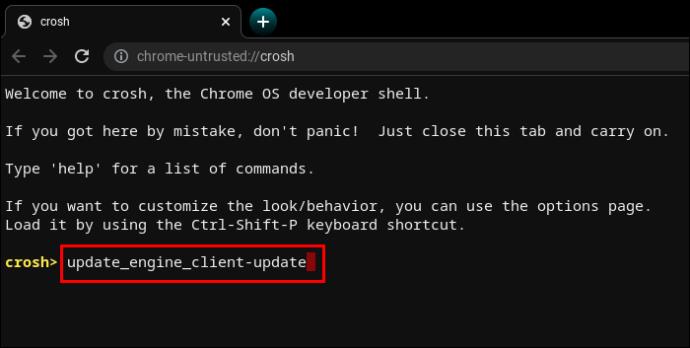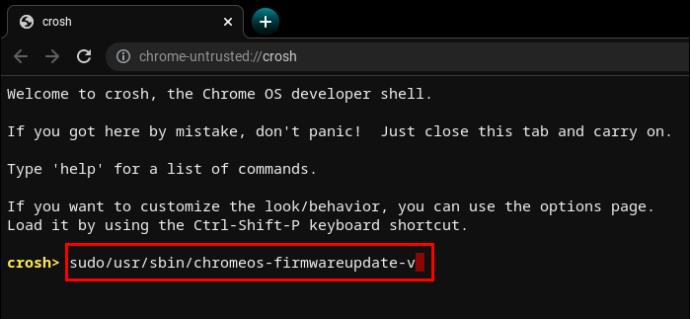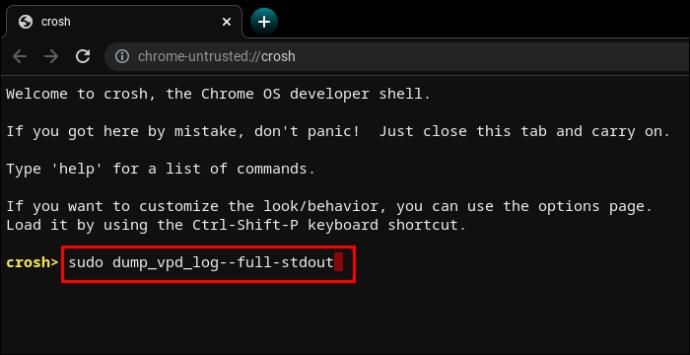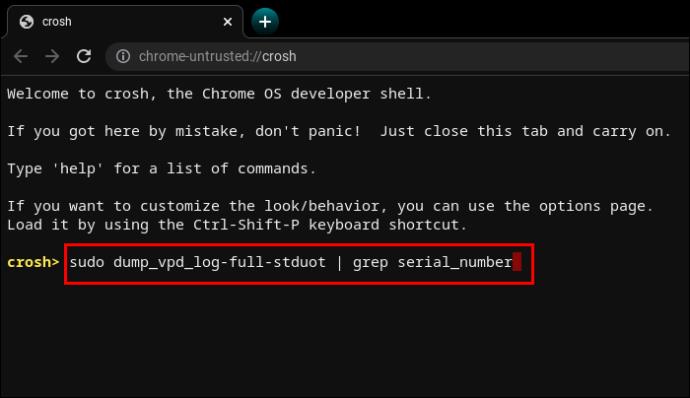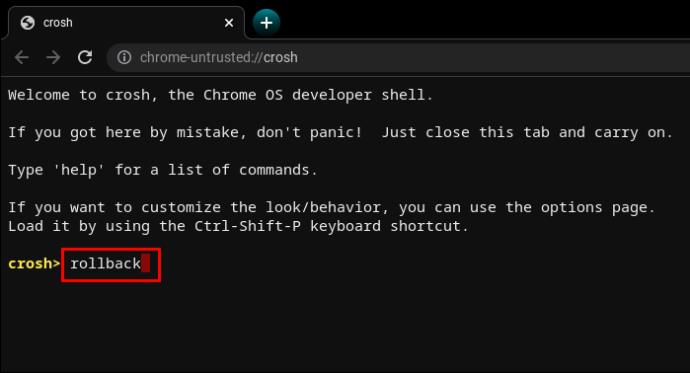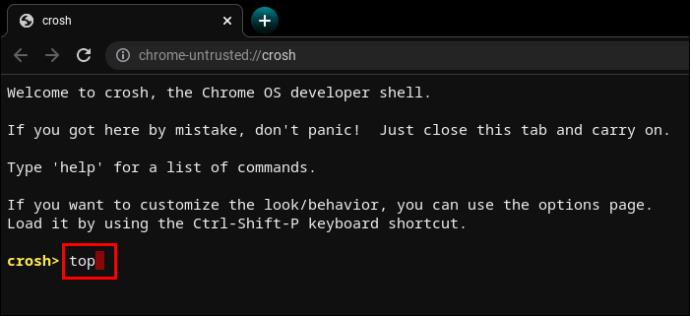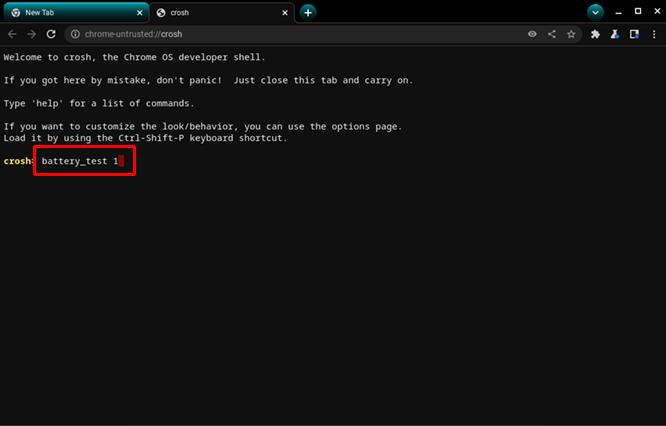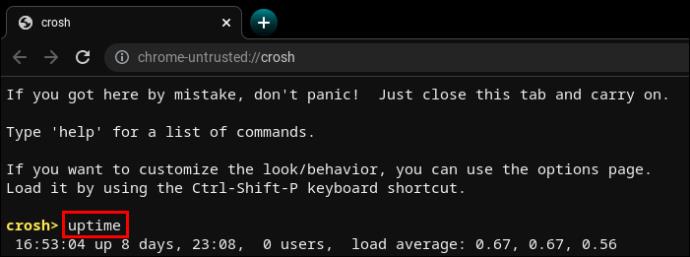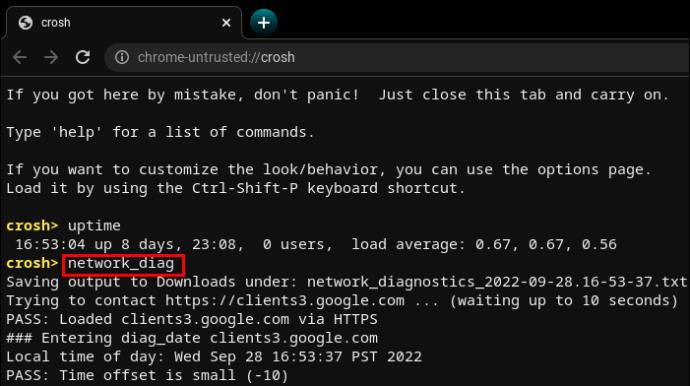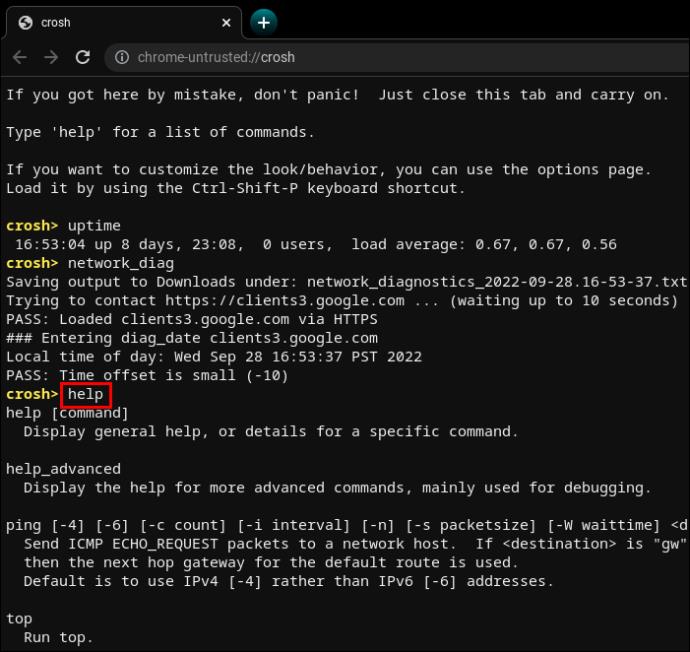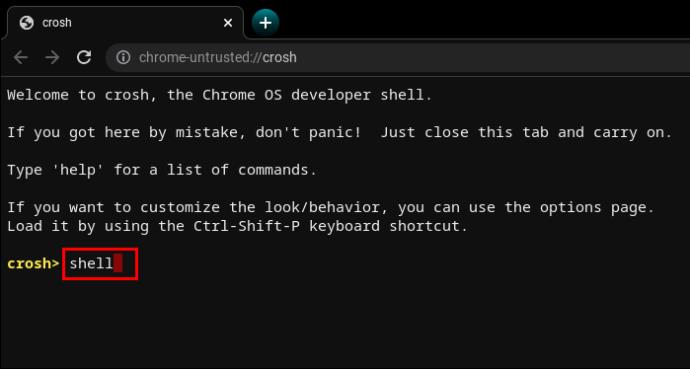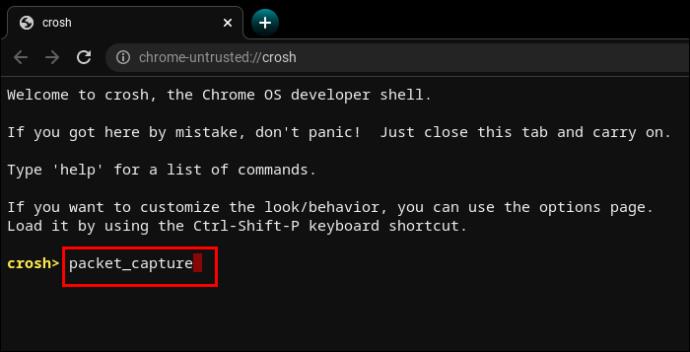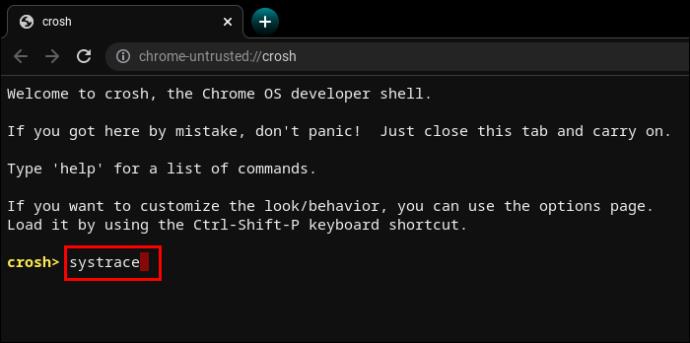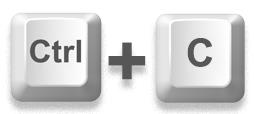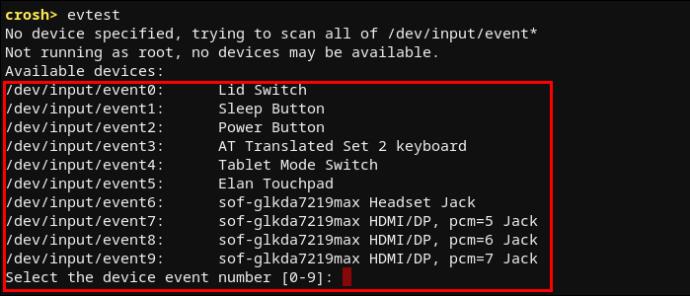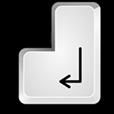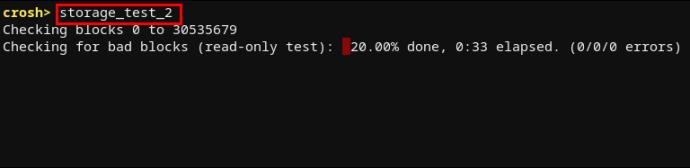کروم بوک ها فاقد پشتیبانی ePSA هستند و به کاربران اجازه نمی دهند مانند سایر سیستم عامل ها وارد منوی بوت شوند. خوشبختانه، ترمینال داخلی، CROSH، یک ابزار تشخیصی عالی است که فرصتهای عیبیابی و پیکربندیهای سیستم زیادی را فراهم میکند.

CROSH که مشابه ترمینال ویندوز یا لینوکس BASH ساخته شده است، رابط کاربری ساده ای دارد. با این حال، اگر میخواهید بیشترین بهره را از آن ببرید، چند دستور وجود دارد که باید یاد بگیرید. اگرچه کروم بوک ها مبتنی بر لینوکس هستند، دستورات ترمینال متفاوت است.
نحوه دسترسی به ترمینال Chromebook (CROSH)
باز کردن پنجره ترمینال CROSH آسان است.
- مرورگر کروم را راه اندازی کنید.
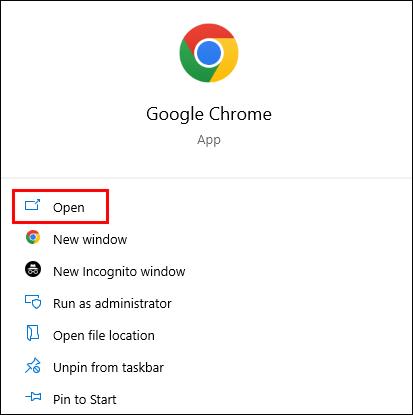
- "Ctrl+Alt+T" را فشار دهید.
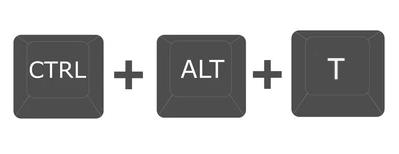
- اگر به لیستی از دستورات نیاز دارید، "help" را تایپ کنید.

دستورات Chromebook CROSH که باید بدانید
CROSH یک زمین بازی شگفت انگیز برای کاربران عادی و توسعه دهندگان سیستم عامل کروم است. اما صرف نظر از حوزه تخصص یا سطح علاقه شما، دانستن برخی از دستورات اولیه برای عیب یابی یا آسان کردن کار شما ایده بسیار خوبی است.
فرمان پینگ
اجرای تست پینگ راهی سریع برای ارزیابی وضعیت اتصال شبکه شما است.
- "
ping" را تایپ کرده و نام دامنه را وارد کرده و "Enter" را بزنید.
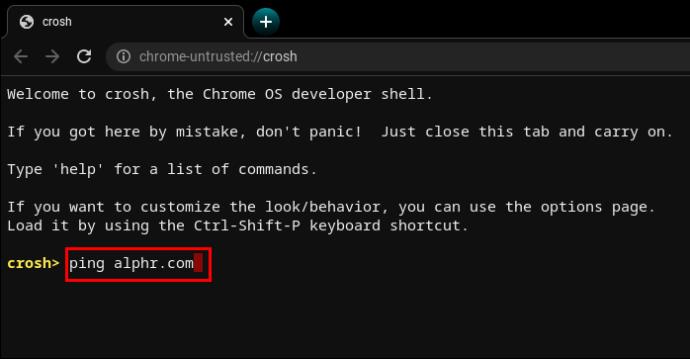
به عنوان مثال، " ping WebTech360.com" یا همیشه محبوب " را امتحان کنید ping google.com. ترمینال تعداد بسته های ارسالی و دریافتی، درصد از دست دادن بسته و زمان پاسخ را نمایش می دهد.
فرمان تست حافظه
دستگاههای Chromebook راههای محدودی برای بررسی وضعیت حافظه دارند. بسیاری از کاربران به ابزارهای شخص ثالث متکی هستند. با این حال، با وارد کردن یک دستور ساده در CROSH، آزمایش حافظه روی حافظه رایگان دستگاه شما آغاز می شود.
- "
memory_test" را تایپ کرده و "Enter" را بزنید.
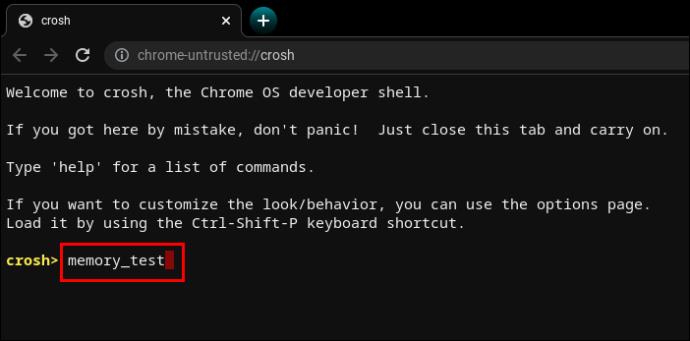
آن را به عنوان بصری آن را می شود.
فرمان اطلاعات حافظه
اگر اطلاعات بیشتری در مورد استفاده از حافظه میخواهید، دو دستور دیگر ممکن است به شما کمک کند.
- «
free» را تایپ کنید تا بدانید Chromebook شما چقدر حافظه رایگان دارد.
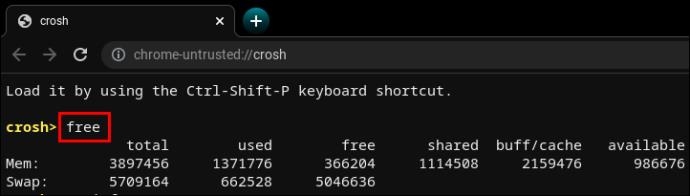
meminfoبرای خواندن اطلاعات بیشتر در مورد در دسترس بودن و استفاده از حافظه، " " را تایپ کنید .
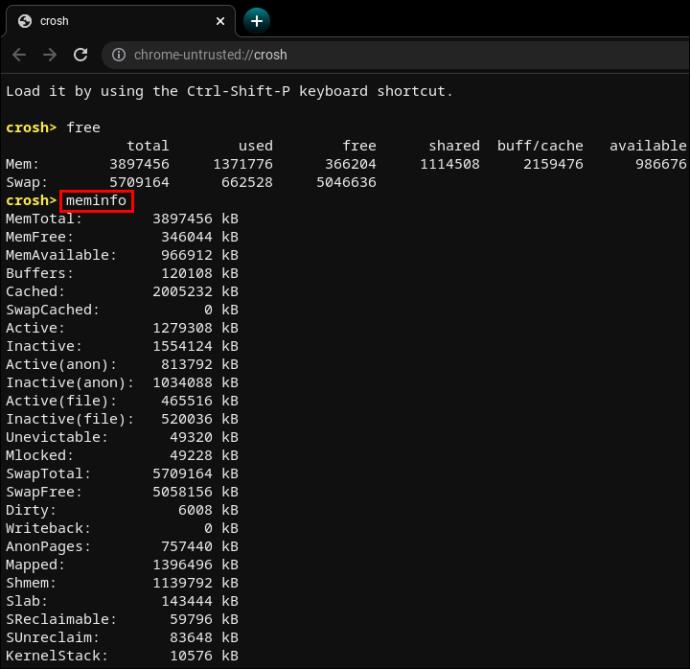
فرمان پیکربندی مودم
استفاده از CROSH برای اتصال به مودم به شما امکان دسترسی به تنظیمات بسیاری از جمله تغییرات سیستم عامل، کنترل دسترسی، تنظیم مجدد کارخانه و غیره را می دهد.
- "
modem help" را تایپ کرده و "Enter" را بزنید.
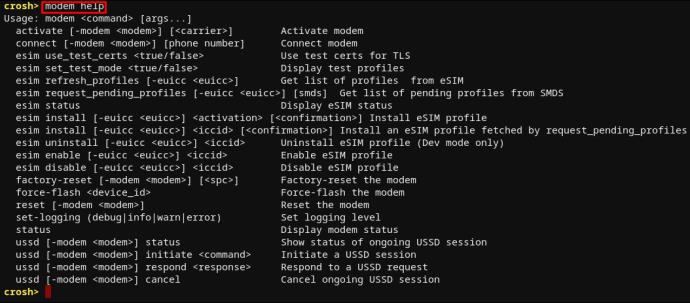
این یک لیست طولانی از دستورات را نمایش می دهد. همچنین می توانید از دستور زیر برای تنظیم مودم بر روی یک حامل خاص استفاده کنید.
- "
modem_set_carrier carrier-name" را تایپ کرده و "Enter" را بزنید.
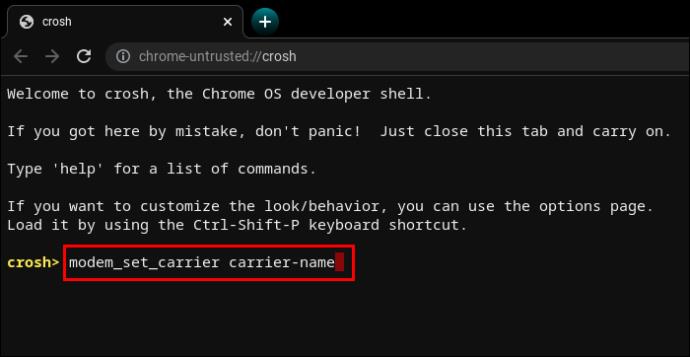
زمانی که برای اولین بار Chromebook خود را راه اندازی می کنید یا یک مودم جدید نصب می کنید، این یک دستور مفید است.
دستور بررسی نسخه سیستم عامل Chromebook را صادر کنید
اگر مطمئن نیستید که چه سیستمعامل Chrome را در Chromebook خود دارید، دستور زیر تمام اطلاعات مورد نیاز را در اختیار شما قرار میدهد.
- ”
sudo/opt/google/chrome/chrome –version” را تایپ کنید.
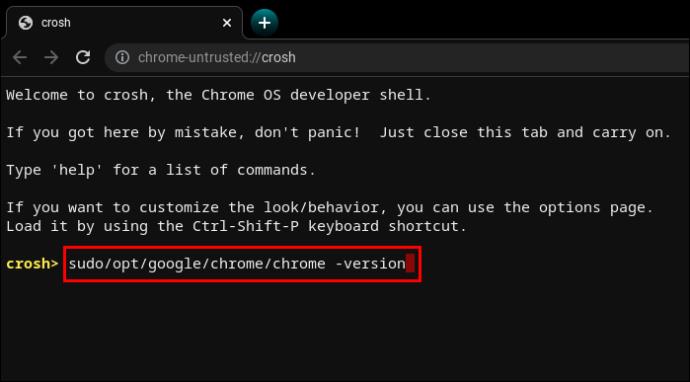
فرض کنید سیستم عامل شما قدیمی است و می تواند از به روز رسانی استفاده کند.
update_engine_client–updateبرای نصب آخرین بهروزرسانی سیستم عامل کروم، «» را تایپ کنید .
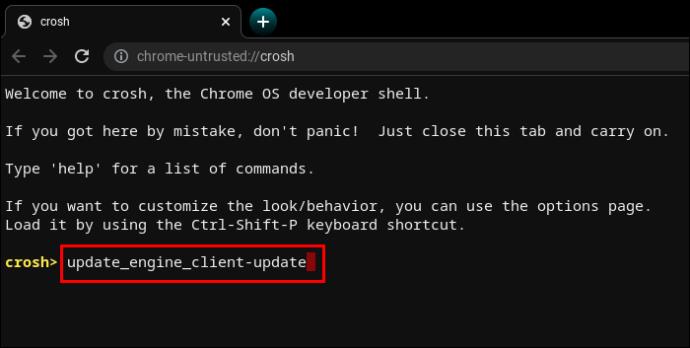
دستور بررسی نسخه Bios را صادر کنید
بررسی نسخه بایوس در Chromebook از ترمینال CROSH به دستور مستقیماً از کتاب پخش لینوکس نیاز دارد.
- ”
sudo/usr/sbin/chromeos-firmwareupdate–v” را تایپ کنید.
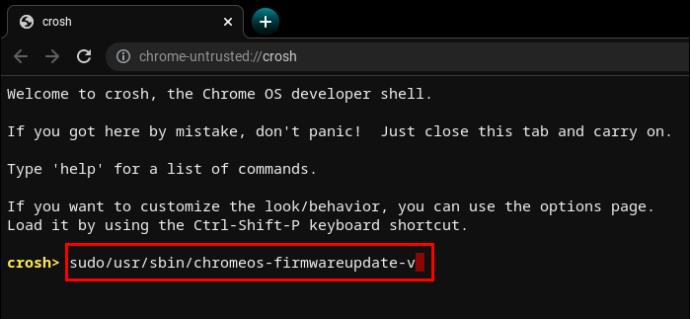
دستور بررسی اطلاعات محصول
دسترسی به پیکربندیهای سیستم در Chromebook به اندازه رایانههای شخصی Windows یا Mac شهودی نیست. با این حال، ترمینال CROSH می تواند با یک دستور ساده تمام اطلاعات لازم را به دست آورد.
- ”
sudo dump_vpd_log--full–stdout” را تایپ کنید.
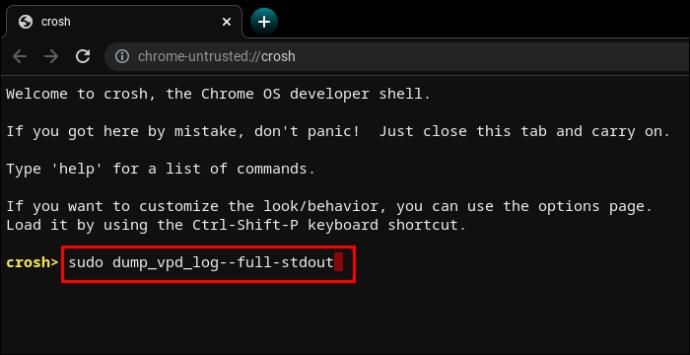
این دستور IMEI، مدل، زبان، منطقه، منطقه زمانی، UUID و اطلاعات دیگر را که به عنوان داده های حیاتی محصول نیز شناخته می شوند، نمایش می دهد. از این رو خط فرمان بصری " vpd".
اما می توانید این اطلاعات را با اضافه کردن شماره سریال دستگاه خود دقیق تر کنید.
- ”
sudo dump_vpd_log–full–stdout | grep serial_number” را تایپ کنید.
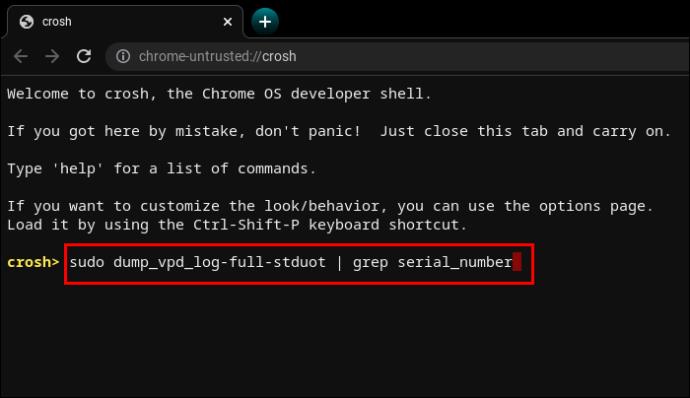
فرمان بازگشت سیستم عامل
همه به روز رسانی های سیستم عامل نسبت به نسخه های قبلی بهبود نمی یابند. گاهی اوقات، یک به روز رسانی جدید می تواند باگ ایجاد کند، مدیریت منابع را بدتر کند و غیره.
اگر میخواهید نسخه سیستمعامل را کاهش دهید، یا آن را به نسخه پایدار قبلی خود برگردانید، میتوانید یک کلمه را در ترمینال تایپ کنید.
- ”
rollback” را تایپ کنید.
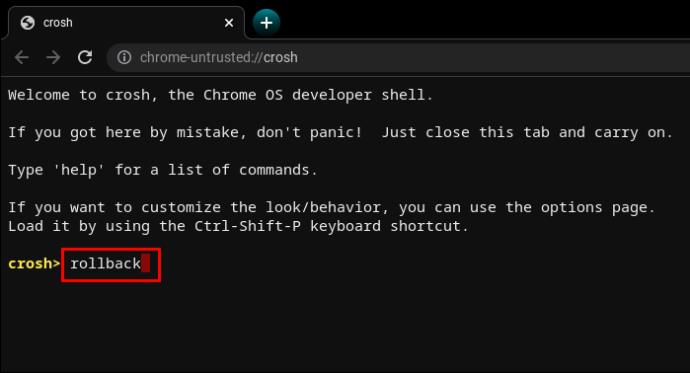
به یاد داشته باشید که دستگاهها را سفید میکند، بنابراین ممکن است کار ذخیرهنشده و سایر فایلها از بین برود. علاوه بر این، این فرمان روی کرومبوکهای سازمانی کار نمیکند. فقط روی دستگاههای شخصی یا دستگاههایی که «ناپایدار» در نظر گرفته میشوند کار میکند.
فرمان برای بارگیری Task Manager
دستور تک کلمه ای دیگر می تواند مدیر وظایف سیستم عامل کروم را در رابط ترمینال نمایش دهد.
- ”
top” را تایپ کنید.
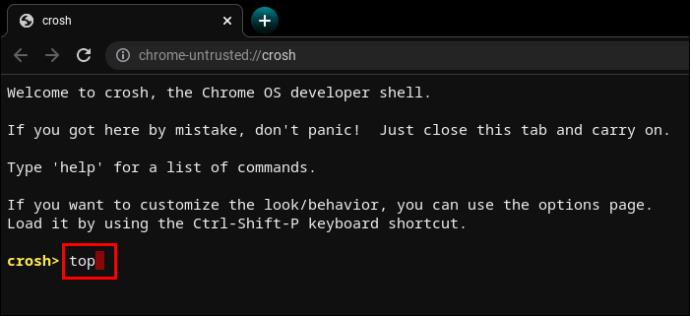
این همان Task Manager نیست که می توانید به طور معمول به آن دسترسی داشته باشید. در مقایسه با نسخه دسکتاپ، Task Manager دارای CROSH، فرآیندهای اضافی سیستم و پسزمینه را نمایش میدهد. به طور خاص، می توانید فرآیندهای سطح پایینی را مشاهده کنید که معمولاً پنهان می مانند.
دیدن اینکه چه تعداد از فرآیندها در حال مصرف انرژی و حافظه CPU هستند بسیار عالی است.
دستور تست باتری Chromebook را صادر کنید
مانند همه لپتاپهای دیگر، کرومبوکها به کاربران اجازه میدهند وضعیت باتری را در گوشه سمت راست پایین نوار وظیفه ببینند. اما ترمینال CROSH می تواند اطلاعات اضافی در مورد باتری را نمایش دهد.
- ”
battery_test [number of seconds]” را تایپ کنید.
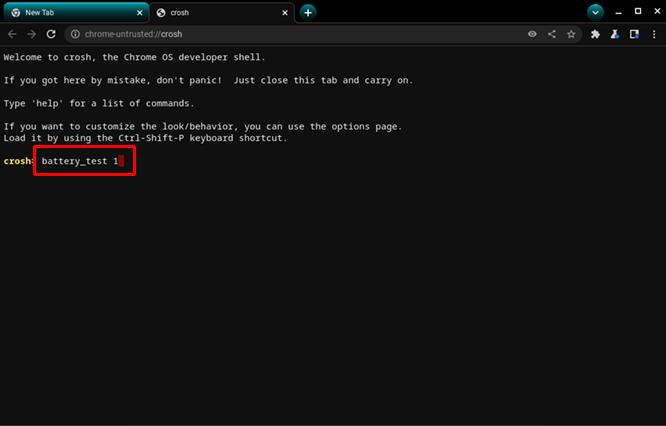
این دستور از CROSH می خواهد تا آزمایش باتری را آغاز کند. بازخورد شارژ فعلی، سلامت کلی و میزان مصرف باتری را در بازه زمانی مشخص شده نشان می دهد.
می تواند حس بهتری از کیفیت باتری به شما بدهد.
اگر تعداد ثانیه خاصی را وارد نکنید، CROSH یک آزمایش 300 ثانیه ای را آغاز می کند. در برخی موارد بی جهت طولانی است.
دستور بررسی Uptime
اگر مطمئن نیستید که چه مدت از خاموش کردن کامل Chromebook خود می گذرد، یک دستور CROSH این کار را انجام می دهد.
- ”
uptime” را تایپ کنید.
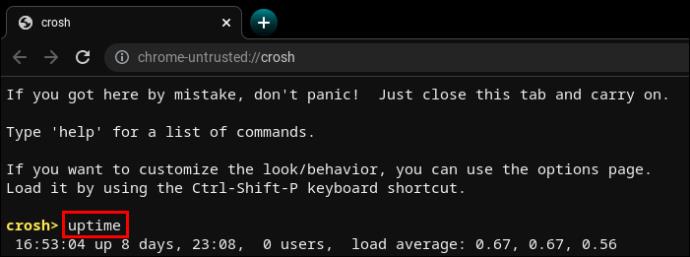
متوجه خواهید شد که از آخرین راه اندازی مجدد، چه کاربرانی و چه زمانی وارد سیستم شده اند، چقدر زمان گذشته است.
فرمان تشخیصی شبکه پیشرفته Chromebook
اجرای عیبیابی شبکه در CROSH معمولاً سریعتر از رویکرد دستی برای عیبیابی است. البته، اطلاعات باید برای شما معنی داشته باشد تا بفهمید مشکل اتصال شما چیست.
- ”
network_diag” را تایپ کنید.
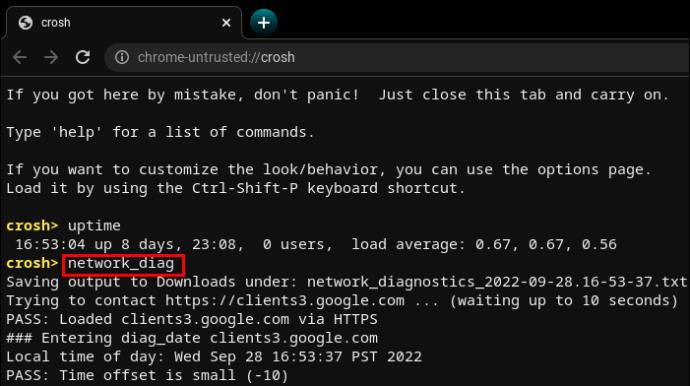
این فرمان اغلب دومین فرمانی است که پس از نتایج "پینگ" رضایت بخش یا نامشخص استفاده می شود.
به دستورات Chromebook اضافی دسترسی پیدا کنید
CROSH دو لیست دستور دارد که هر کاربر می تواند به آن دسترسی داشته باشد.
- "
help" یا " help_advanced" را در CROSH تایپ کنید.
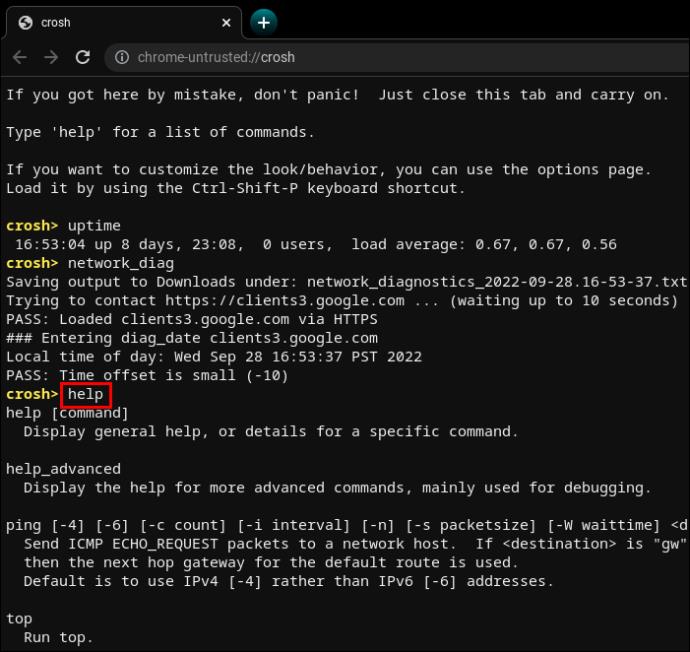
لیست اول شامل دستورات کاربر پسندتر و رایج تر است، در حالی که دومی گزینه های پیشرفته تری را نشان می دهد.
صرف نظر از این، حداقل سه دستور وجود دارد که نمی توانید بدون فعال بودن حالت توسعه دهنده از آنها استفاده کنید.
- دستور “
shell” یک پوسته Bash را باز می کند.
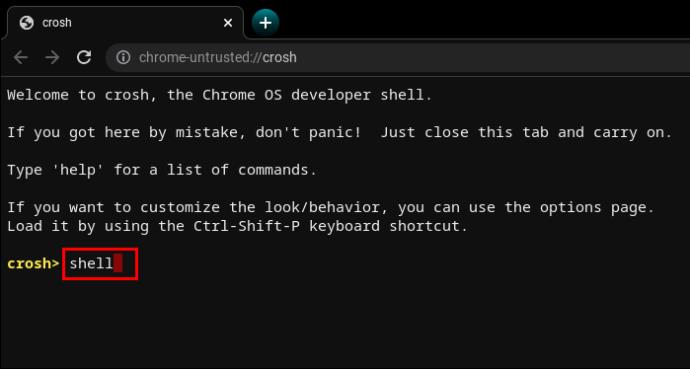
- دستور "
packet_capture" بسته های داده را ثبت می کند.
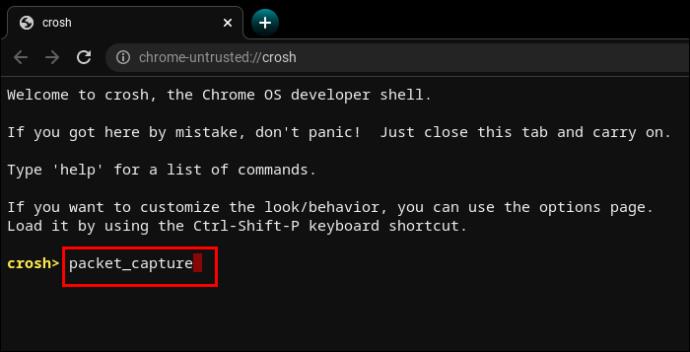
- دستور "
systrace" ردیابی سیستم را آغاز می کند.
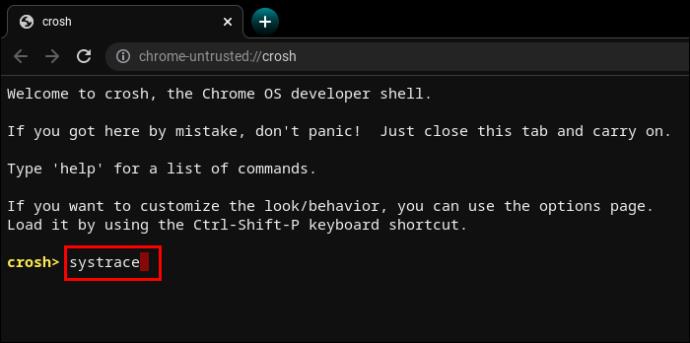
دستور به اجبار به روز رسانی در داده های تلفن همراه
سیستم عامل Chrome یک کوکی هوشمند است و خطرات بارگیری بهروزرسانیها در دادههای تلفن همراه را درک میکند. برای جلوگیری از موقعیتهای ناگوار مانند افت وایفای، بهروزرسانی دادههای تلفن همراه بهطور پیشفرض غیرفعال است.
با این حال، اگر پهنای باند خوب و دانلود نامحدود دارید، بهروزرسانیهای شبکه سلولی ممکن است در مناطقی با سیگنالهای WiFi ضعیف ارائه شود.
- ”
update_over_cellular enable” را تایپ کنید.

دستور توقف یک فرآیند
CROSH بی خطا نیست و گاهی اوقات خطا می دهد. علاوه بر این، درخواست از آن برای انجام یک آزمایش استرسزا روی Chromebook که از قبل کند است، میتواند مشکلات بیشتری ایجاد کند.
اگر چیزی درست نیست یا خیلی طول می کشد، می توانید به سرعت فرآیند یا دستور را در ترمینال خاتمه دهید و به سراغ چیز دیگری بروید.
- "Ctrl+C" را فشار دهید.
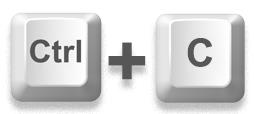
دستور اشتراک گذاری P2P را فعال یا غیرفعال کنید
دستگاههای Chromebook میتوانند بهروزرسانیها را از سایر دستگاههای متصل به همان شبکه محلی دریافت کنند. اگر این گزینه در Chromebook شما فعال باشد، دیگران نیز میتوانند بهروزرسانیها را از دستگاه شما دریافت کنند.
- "
p2p_update enable" را در CROSH تایپ کنید.

این گزینه نباید به طور پیش فرض فعال باشد.
تست فرمان دستگاه های ورودی
کاربرانی که چندین دستگاه ورودی لمسی دارند میتوانند فهرستی با همه آنها در CROSH ارائه دهند. از آنجا، کاربران می توانند یک آزمایش جداگانه برای تشخیص هر دستگاه و شناسایی مشکلات انجام دهند.
- "
evtest" را در CROSH تایپ کنید.

- شماره رویداد دستگاه مورد نظر را همانطور که در لیست مشخص شده است انتخاب کنید.
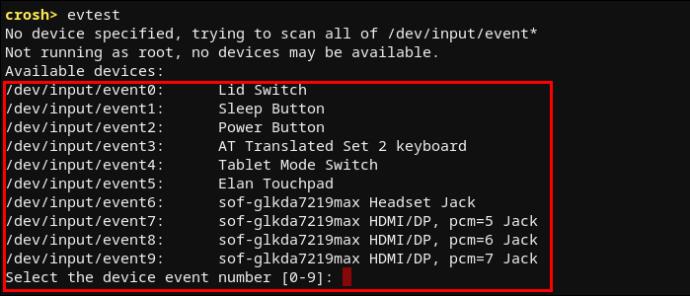
- "Enter" را بزنید.
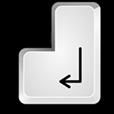
دستور پیکربندی صفحه لمسی Chromebook را صادر کنید
یک صفحه لمسی Chromebook دارای چندین گزینه پیکربندی برای حساسیت، کنترل لمسی و غیره است. دستور زیر به شما کمک می کند پیشرفته ترین تنظیمات پد لمسی را به راحتی تغییر دهید.
- ”
tpcontrol status | taptoclick on or off sensitivity [1-5] | set property value” را تایپ کنید.
- ” ” را تایپ کنید .
tpcontrol syntp on or off
تشخیص ذخیره سازی
گهگاه بررسی فضای ذخیره سازی دستگاهتان ایده خوبی است. مهمترین جنبه هایی که باید تجزیه و تحلیل شود، وضعیت سلامت و خوانایی SMART است.
storage_test_2برای اجرای تست خوانایی " " را تایپ کنید .
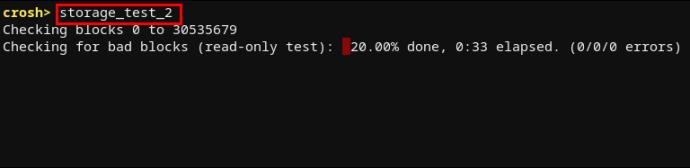
storage_statusبرای اطلاع از وضعیت سلامت SMART و نمایش یک گزارش خطا، " " را تایپ کنید .

storage_test_1اگر میخواهید یک تست SMART آفلاین اجرا کنید، «» را تایپ کنید .

دستور راه اندازی Experimental Storage Manager
کاربران Chromebook اغلب نیازهای فضای ذخیره سازی خود را بین فضای ابری و محلی تقسیم می کنند. با این حال، سیستم عامل کروم به خاطر اشغال فضای زیادی مشهور است. بنابراین، ذخیره سازی محلی می تواند بسیار محدود باشد.
برای اینکه بدانید Chromebook شما چگونه از گزینههای ذخیرهسازی خود استفاده میکند، ممکن است بخواهید مدیر ذخیرهسازی آزمایشی را اجرا کنید.
- ”
experimental_storage enable” را تایپ کنید.

توجه داشته باشید که این نباید به طور پیش فرض فعال شود. اما هنگامی که دستور را اجرا کنید، جزئیات بیشتری در مورد ظرفیت ذخیره سازی و مکان فایل دریافت خواهید کرد. مانند Task Manager مخفی، دستور Experimental Storage Manager نمای کلی تری را نسبت به مرورگر فایل استاندارد نشان می دهد.
ابزاری شیرین برای هر کاربر Chromebook
یادگیری طناب ها در CROSH به هیچ وجه برای استفاده از Chromebook و لذت بردن از تجربه سیستم عامل Chrome اجباری نیست. اما اگر اصلاً با سیستمهای مبتنی بر لینوکس آشنا هستید، باید بدانید که کار با ترمینال اغلب سادهتر از استفاده از رابط استاندارد است.
اجرای دستورات در CROSH میتواند به شما در انجام آزمایشها، اشکالزدایی، عیبیابی، بهروزرسانی، پیکربندی برنامهها و ویژگیها و کسب اطلاعات بیشتر در مورد آنچه در سیستم شما میگذرد کمک کند. یادگیری تمام دستورات ممکن است کمی طول بکشد، اما بیشتر آنها به طور مستقیم نوشته شده اند. از این رو، CROSH با منحنی یادگیری پایین همراه است.
چه دستوراتی برای شما مفید بود؟ آیا متوجه میشوید که بیشتر از آنچه فکر میکردید از کروم بوک استفاده میکنید؟ در بخش نظرات زیر به ما اطلاع دهید.